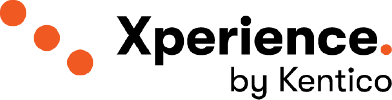コアアプリケーションの構成
最終更新日:
このページはチュートリアルの一部であり、最初から最後まで順番に実行する必要があります。最初のページに移動します:Xperienceのインターフェース
このチュートリアルの前のステップでは、サイトのコンテンツ・リポジトリとして機能する Xperience インスタンスと、チュートリアル・ウェブサイトの表示に使用される関連する ASP.NET Core アプリケーションをインストールしました。また、IIS Express を使用して、Core アプリケーションのホスティングと開発環境を設定しました。
それでは、Xperienceのコンテンツツリーベースのルーティング機能とページビルダー機能を有効にして、Coreアプリケーションを設定していきます。Xperienceでは、システムが提供するいくつかの機能は、フロントエンドのASP.NET Coreアプリケーションの側で明示的に有効にする必要があります。これにより、最終的に使用する機能のみを有効化して設定することができます。
コンテンツツリーベースのルーティングでは、ウェブサイトのコンテンツツリー内の位置に基づいて、システムが自動的にページURLを生成し、マッチさせます(チュートリアルで詳しく説明します)。コアアプリケーションで手動でルートマッピングや設定を行う必要はありません。すべてのルーティングロジックは Xperience によって処理されます。このアプローチを使用して、チュートリアルウェブサイトのページを設定します。
ページ ビルダー機能を使用すると、技術的な知識を持たないユーザーでも、直感的なドラッグ アンド ドロップのインターフェイスでページ コンテンツを管理することができます。ページ ビルダーを使用すると、コンテンツ エディタはウィジェットを使用して作業します。ページビルダを完全に設定するには多段階のプロセスが必要であり、このチュートリアルでは少しずつ説明していきます。
コアプロジェクトの構成
-
VisualStudioでMEDIOClinic.slnソリューションを開きます。
-
ソリューションは、インストールプロセス中にTarget locationオプションで設定されたパスにあります: C:\ inetpub \ wwwroot \ Xperience13
-
コアアプリケーションの Startup.csファイルを開きます。
インストーラーによって提供されるデフォルトのASP.NETCoreアプリケーションテンプレートには、Xperienceプロジェクトを実行するように事前構成されたミドルウェアパイプラインが含まれています。 -
ConfigureServices メソッドで、feature.UsePageBuilder() および features.UsePageRouting() 行のコメントを外します。これにより、ページビルダー機能とコンテンツツリーベースのルーティング機能が有効になります。このチュートリアルの次の部分では、両方を使用します。ConfigureServices メソッドは次のようになるはずです。
using Kentico.Web.Mvc;
using Kentico.Content.Web.Mvc;
using Kentico.Content.Web.Mvc.Routing;
using Kentico.PageBuilder.Web.Mvc;
using Microsoft.AspNetCore.Builder;
using Microsoft.AspNetCore.Hosting;
using Microsoft.AspNetCore.Http;
using Microsoft.Extensions.DependencyInjection;
using Microsoft.Extensions.Hosting;
...
public void ConfigureServices(IServiceCollection services)
{
// Enable desired Kentico Xperience features
var kenticoServiceCollection = services.AddKentico(features =>
{
features.UsePageBuilder();
// features.UseActivityTracking();
// features.UseABTesting();
// features.UseWebAnalytics();
// features.UseEmailTracking();
// features.UseCampaignLogger();
// features.UseScheduler();
features.UsePageRouting();
});
if (Environment.IsDevelopment())
{
// By default, Xperience sends cookies using SameSite=Lax. If the administration and live site applications
// are hosted on separate domains, this ensures cookies are set with SameSite=None and Secure. The configuration
// only applies when communicating with the Xperience administration via preview links. Both applications also need
// to use a secure connection (HTTPS) to ensure cookies are not rejected by the client.
kenticoServiceCollection.SetAdminCookiesSameSiteNone();
// By default, Xperience requires a secure connection (HTTPS) if administration and live site applications
// are hosted on separate domains. This configuration simplifies the initial setup of the development
// or evaluation environment without the need for secure connection. The system ignores authentication
// cookies and this information is taken from the URL.
kenticoServiceCollection.DisableVirtualContextSecurityForLocalhost();
}
services.AddAuthentication();
services.AddControllersWithViews();
}
-
MEDIOClinicソリューションをリビルドします。
準備万端です!これでコアアプリケーションが構成され、次のステップでサイトのページのモデリングを開始できます。
前のページ: Xperience Coreプロジェクトのセットアップ— 次のページ: コンテンツのモデリング
完成したページ: 10の3